Nagyon jó ötlet, ha valamikor átviheti fényképeit iPhone-járól a számítógépére. Vagy tárhely felszabadítása érdekében, vagy biztonsági mentés céljából. Rengeteg e-mailt kapunk arról, hogy miként lehet legjobban átvinni a fényképeket iPhone-ról PC-re, ezért szeretnénk néhány jó tanáccsal szolgálni.
A fotók rendszeres átvitele bevált gyakorlat, így soha nem veszítheti el ezeket az emlékeket abban az esetben, ha telefonja elveszne, ellopnák vagy összetörne. Fényképei is sok helyet foglalnak az idő múlásával, ezért okos döntés, ha a merevlemezen tárolja őket a telefon helyett.
Az iPhone és az iDevices biztonsági mentése kritikus fontosságú egészségének megőrzéséhez és csúcsminőségű megőrzéséhez. A biztonsági mentés alapos áttekintése érdekében tekintse meg a webhelyet ez a cikk.
A fényképek importálása egyszerű! Csak néhány rövid lépés szükséges.
Tehát minden további nélkül importáljuk fényképeit számítógépére.
Tartalom
-
Gyors tippek
- kapcsolódó cikkek
- Fényképek importálása USB-kábellel
- Fényképek importálása az iCloud segítségével
- Töltse le az iCloud webhelyéről
- Fényképek importálása az iTunes használatával
- Fényképek importálása más szoftverrel
-
Összegzés
- Kapcsolódó hozzászólások:
Gyors tippek 
Próbálja ki ezeket a gyors tippeket fotóinak Windows PC-re való importálásához
- Csatlakoztassa a Lightning kábelt, és manuálisan helyezze át a fényképeket az eszközről (mint bármely külső adathordozó meghajtóról)
- Töltse le az iCloud for Windows alkalmazást, és kapcsolja be az iCloud Photo Library vagy a My Photo Stream szolgáltatást
- Fényképek importálása az iCloud webhelyéről
- Az iTunes segítségével szinkronizálja fotókönyvtárát
- Próbáljon ki egy harmadik féltől származó alkalmazást
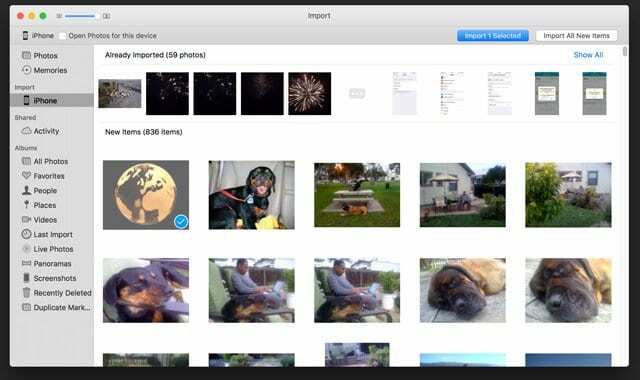
kapcsolódó cikkek
- A földrajzi címkék javítása az iPhone fényképein
- Élő fotók az iPhone-on – Teljes útmutató 2018-ra
- Az iPhone nem menti a Facebook fotókat? Javítsa meg még ma
- Eltűntek a fotók az iOS frissítése után? Hogyan lehet ezt kijavítani
- Hogyan lehet egyszerre törölni a kiválasztott fotókat az összes Apple-eszközről!
Fényképek importálása USB-kábellel
A fényképek Windows rendszerű számítógépére való átvitelének legegyszerűbb módja, ha iPhone-ját USB-kábellel csatlakoztatja. A Windows számára az iPhone olyan, mint egy digitális fényképezőgép vagy flash meghajtó. A csatlakozás után előfordulhat, hogy fel kell oldania az iPhone zárolását, hogy hozzáférést biztosítson a fényképekhez. Általában egy felszólítást kap, amely megerősíti, hogy megbízik-e a csatlakoztatott számítógép hozzáférésében. Kattintson az Igen gombra a hozzáférés megadásához és a folytatáshoz.
Használja iPhone-ját, mint bármely külső adathordozó meghajtót
- Csatlakoztassa az iPhone-t USB-kábellel
- A felugró ablaknak meg kell jelennie a számítógép képernyőjén
- Kattintson a Tartalom megtekintése elemre
- A mappákban látni fogja a fotóit
- Ha az előugró ablak nem jelenik meg, lépjen a Sajátgép/Ez a számítógép oldalra, és látni fogja iPhone-ját a Hordozható eszközök címke alatt.
- Most kiválaszthatja az összes átvinni kívánt fényképet, és átmásolhatja azokat a számítógép bármely mappájába. Ez a legegyszerűbb és leggyorsabb módja a képek átvitelének iPhone-járól
Fényképek importálása Az iCloud használata
Az iCloud segítségével fényképeket importálhat számítógépére! Ehhez iCloud-fiókra van szüksége. Először is engedélyezze az iCloud szolgáltatást iPhone-ján, hogy a galériában lévő összes fotó szinkronizálva legyen iCloud-fiókjával.
Ellenőrizze, hogy van-e elegendő hely az iCloudban az eszköz(ek)ről származó összes fénykép szinkronizálásához. Az iCloud-tárhelyről a Beállítások > Apple ID-profil > iCloud > Tárhely kezelése menüpontban tájékozódhat. Az iCloud-tárhely növelhető, ha megvásárol egy előfizetést az Apple-től.
Ha szinkronizálja a fényképeket az iCloudból a számítógépére, először töltse le az iCloud for Windows alkalmazást
- Nyissa meg az iCloud for Windows alkalmazást a számítógépén
- Kattintson a Beállítások elemre közvetlenül a Fotók mellett
- Válassza az iCloud Photo Library lehetőséget, majd kattintson a Kész gombra
- Kattintson az Alkalmaz gombra az új beállítások alkalmazásához
- Kapcsolja be az iCloud Photo Library szolgáltatást iPhone-ján
Mostantól az iCloudban lévő összes kép szinkronizálódik a számítógépén lévő iCloud Photo Library-vel!
A My Photo Stream segítségével az összes új fényképet szinkronizálja összes a számítógépen kívül a többi Apple-eszközt is. A fényképek iCloudon keresztüli biztonsági mentésének alapos áttekintéséhez tekintse meg a mi oldalunkat átfogó cikk.
Töltse le az iCloud webhelyéről
Egy másik lehetőség, hogy látogassa meg a iCloud webhely és töltsön le fényképeket közvetlenül a böngészőből!
Nyissa meg az iCloudot bármelyik böngészőn keresztül
- Jelentkezzen be Apple ID-jával
- Kétlépcsős hitelesítés használata esetén adjon meg ellenőrző kódot
- Koppintson a Fotók alkalmazás ikonjára
- Válassza ki a számítógépére letölteni kívánt fényképeket
- Koppintson a letöltés ikonra
- Válassza ki a tömörítési beállításokat – akár az eredetit, akár a leginkább kompatibilis (ezt a beállítást javasoljuk)
- Koppintson a Letöltés elemre
- Válassza ki az úti célt, ahonnan le szeretné tölteni fényképeit a számítógépére
Fényképek importálása Az iTunes használata
A fényképek importálása iPhone-járól az iTunes használatával egyszerű. Ez a legjobb módja a fényképek átvitelének, amikor a teljes fotókönyvtárat a számítógépre másolja.
Az iTunes automatikusan szinkronizálja az iPhone-ról származó fényképeket a többi iDevice-vel és a számítógéppel. Így minden alkalommal, amikor csatlakoztatja iDevice-jét az iTuneshoz, a fényképek szinkronizálódnak. Lehetőség van mappák és almappák létrehozására, és kiválaszthat egy adott mappát vagy almappát a szinkronizáláshoz.
- Csatlakoztassa iPhone-ját számítógépéhez, és nyissa meg az iTunes alkalmazást
- Kattintson az iPhone ikonjára, és kattintson a Fényképek lehetőségre a Beállítások alatt
- Jelölje be a Fényképek szinkronizálása
- Itt talál egy legördülő listát, ahol kiválaszthat egy mappát
- Válassza ki a kívánt mappát
- Kattintson az Alkalmaz gombra, és megkezdődik a mappában lévő fényképek szinkronizálása
Győződjön meg arról, hogy az iTunes legújabb verziójával rendelkezik. Az iTunes lehetővé teszi a képek átvitelét a számítógépről az iPhone készülékre.
Fényképek importálása segítségével Egyéb szoftverek
Számos harmadik féltől származó alkalmazás létezik, amelyek átviszik a képeket a telefonról a számítógépre. Például az AnyTrans és a Syncios megkönnyíti az importálást, ha nincs iCloud-fiókja, vagy szeretné használni az iTunes-t. A legtöbb ilyen harmadik féltől származó alkalmazás ingyenes.
Összegzés
A fényképek átvitele a számítógépre egyszerű! Jó gyakorlat tárhely felszabadítása és értékes emlékeinek biztonsági mentése.
A fényképeket manuálisan másolhatja, ha iPhone-ját USB-kábellel a számítógépéhez csatlakoztatja. Az iCloud kiváló lehetőség, mert szinkronizálja a fényképeket az összes iDevice-el, beleértve a számítógépet is. Ideális esetben csatlakoztassa iPhone-ját a mellékelt eredeti Lightning-kábellel. Ha nincs ilyen, használjon jó minőségű Lightning kábelt az átvitelhez.
